Die Discord-Plattform ist perfekt, um gemeinsam online eine Community zu erstellen, aber Ihre Mitglieder müssen Discord selbst öffnen, um die Plattform nutzen zu können—oder doch? Dank Discord-Widgets kannst du Discord in deine eigene Site einbetten, sodass Benutzer sehen können, wer auf deinem Discord-Server online ist, Nachrichten direkt posten und mehr.
Es gibt verschiedene Möglichkeiten, einen Discord-Server hinzuzufügen Widget für Ihre Website. Am einfachsten ist es, das eigene Widget-System von Discord zu verwenden, aber das ist ziemlich einfach. Wenn Sie etwas fortgeschritteneres benötigen, müssen Sie sich möglicherweise eine Alternative von Drittanbietern wie WidgetBot ansehen. Hier ist, was Sie wissen müssen, um Ihrer Website ein Discord-Widget hinzuzufügen.

Was ist ein Discord-Widget und wie kann es verwendet werden?
Ein Discord-Widget ist eine eingebettete Version des Discord-Clients, die Sie in Seiten einer Website integrieren können. Abhängig von der Art des verwendeten Widgets kann dies Ihre Mitglieder- und Kanalliste anzeigen, einen schnellen Einladungslink für neue Benutzer bereitstellen und Benutzern ermöglichen, direkt zu chatten, ohne die Discord-Website zu besuchen oder den Client zu verwenden.
Das integrierte Widget ist ein Werbetool für Ihren Server, mit dem Sie Ihre Mitglieder präsentieren und über Ihre Site neue Mitglieder gewinnen können. Sie können jedoch keine Nachrichten senden oder mit dem Server interagieren, außer über den integrierten Einladungslink beizutreten.
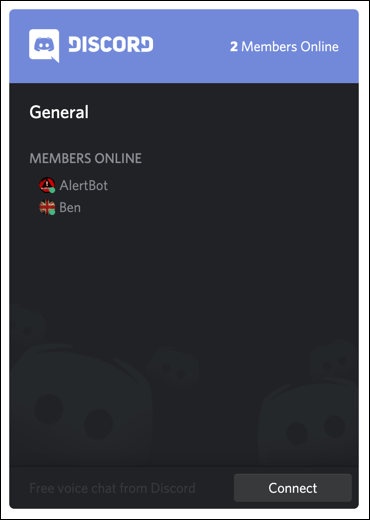 < /figur>
< /figur>
Wenn Sie ein fortgeschritteneres Widget verwenden möchten, können Sie eine Alternative von Drittanbietern namens WidgetBot verwenden. WidgetBot sieht fast genauso aus wie der Discord-Client und ermöglicht es Benutzern, sich anzumelden, Nachrichten zu senden, zwischen Kanälen zu wechseln und alles zu verwenden, was Discord zu bieten hat—alles in einem eingebetteten Widget auf Ihrer Website.
Während Der Einrichtungsprozess für WidgetBot ist etwas komplexer, es bietet den Benutzern eine funktionellere Alternative als das eigene Widget-System von Discord. Beide Arten von Widgets ermöglichen es Serverbesitzern, ihren Server schnell bei neuen Benutzern zu bewerben, was ihn jedoch zu einer besseren Alternative als Slack macht, das keine ähnlichen Marketingfunktionen bietet.
Einbetten eines Standard-Discord-Server-Widgets< /strong>
Es gibt zwei Schritte, um Ihrer Website ein standardmäßiges Discord-Server-Widget hinzuzufügen. Sie müssen zuerst das Widget aktivieren und dann den automatisch generierten HTML-Code aus den Servereinstellungen von Discord kopieren, um ihn in Ihre Website einzubetten.
- Öffnen Sie zum Starten die Discord-Website oder den Desktop-Client und Melden Sie sich an und wählen Sie dann Ihren Server aus den Serversymbolen auf der linken Seite aus. Wähle oben in der Kanalliste deinen Servernamen aus und wähle dann im Dropdown-Menü Servereinstellungen aus.
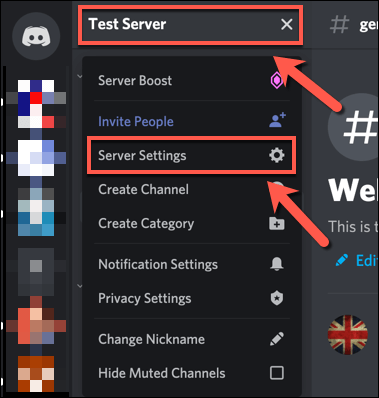
- Wählen Sie im Discord-Einstellungsmenü Widget. Um das Widget auf Ihrem Server zu aktivieren, wählen Sie den Schieberegler Server-Widget aktivieren und stellen Sie ihn in die Position Ein (in Grün).

- Wenn das Server-Widget für Ihren Server aktiviert ist, können Sie jetzt den erforderlichen HTML-Code kopieren, um ihn in Ihre Website einzubetten . Scrollen Sie im Widget-Menü nach unten und wählen Sie dann Kopieren im Feld Vorgefertigtes Widget.
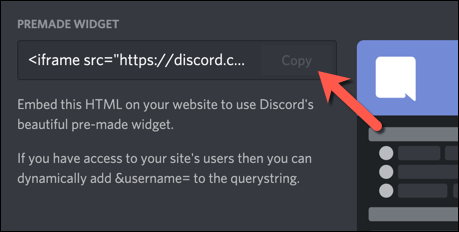
Nachdem Sie das Code-Snippet mit dem vorgefertigten Discord-Widget kopiert haben, können Sie es in Ihren Website-Code integrieren. Das Widget ermöglicht es Benutzern, die Liste der aktiven Mitglieder anzuzeigen und sich bei Ihrem Server anzumelden. Wenn Sie jedoch ein fortgeschritteneres Widget benötigen, müssen Sie WidgetBot verwenden.
Benutzerdefinierte Discord-Widgets mit WidgetBot erstellen
Das Widget von Discord ist großartig Möglichkeit, Ihrem Server einen erweiterten Einladungslink hinzuzufügen, aber außer der Anzeige Ihrer Mitgliederliste bietet er nicht viel mehr. Wenn Sie eine (nahezu) voll funktionsfähige Version des Discord-Clients in Ihre Website integrieren möchten, können Sie dies mit WidgetBot tun.
WidgetBot ist eine vollständig eingebettete Version von Discord, die Sie an Ihre Bedürfnisse anpassen können. Größe, Funktionalität, Kanalunterstützung, Gastmitgliedschaften und mehr – alles kann in einem WidgetBot-Widget auf deiner Website verwendet werden, um neue Benutzer zu gewinnen und direkt mit ihnen zu chatten, ohne die Discord-Website besuchen oder die Client-App verwenden zu müssen.< /p>
Für einige Funktionen wie schreibgeschützte Kanäle und benutzerdefinierte Widget-Themen ist eine kostenpflichtige Mitgliedschaft erforderlich. Die Kernfunktionen (einschließlich des Sendens von Nachrichten und des direkten Beitritts zum Server) werden jedoch kostenlos unterstützt.
WidgetBot zu Ihrem Server hinzufügen
Zuerst müssen Sie WidgetBot selbst hinzufügen zu Ihrem Server. WidgetBot funktioniert, indem es den WidgetBot-Bot zu deinem Server hinzufügt, also musst du das zuerst tun.
- Öffne den WidgetBot-Einladungslink und melde dich bei Discord an, um fortzufahren . Sie müssen Ihren Server aus der Liste auswählen und dann Weiter auswählen, um fortzufahren.
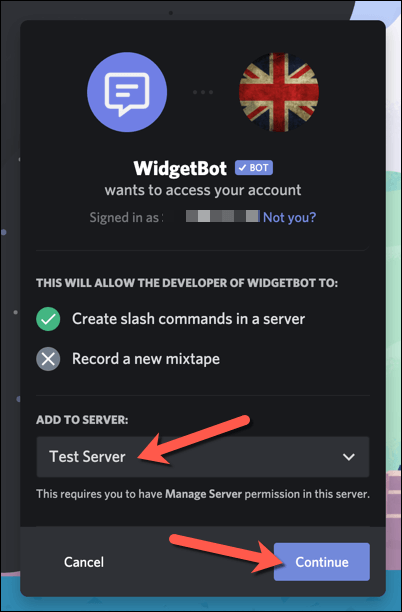
- Im nächsten Schritt werden Sie gefragt, welche Berechtigungen Sie WidgetBot erteilen möchten. Lassen Sie alle Kontrollkästchen aktiviert und wählen Sie dann Autorisieren aus, um fortzufahren. Kehren Sie zu Ihrem Server zurück, sobald dieser Vorgang abgeschlossen ist.

WidgetBot in Ihre Website einbetten
Sobald WidgetBot auf Ihrem Server ausgeführt wird, können Sie Ihrer Website ein WidgetBot-Widget hinzufügen. Es gibt verschiedene Arten von Widgets, die Sie verwenden können, aber der einfachste Weg, ein einfaches Widget hinzuzufügen, besteht darin, den Befehl ??crate auf Ihrem Server zu verwenden.
Dadurch wird ein HTML-Code generiert Snippet, das Sie ganz einfach in Ihre Webseiten einbetten können, indem Sie ein Discord-Chat-Symbol in der unteren rechten Ecke erstellen. Nach dem Drücken öffnet sich ein kleiner (und voll funktionsfähiger) Discord-Client für Ihre Webbenutzer.
- Öffnen Sie zunächst die Discord-Website oder den Discord-Client und wählen Sie Ihren Server aus der Liste links aus. In einem entsprechend privaten Kanal auf Ihrem Server mit dem WidgetBot bot, geben Sie ??crate in das Nachrichtenfeld ein und senden Sie die Nachricht.
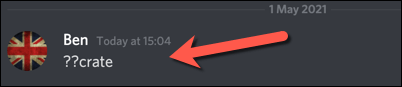
- Sende ??Kistein Ihrem Server veranlasst den Bot, automatisch ein HTML-Code-Snippet zu generieren, das Sie einbetten können. Wählen Sie den Code aus der Nachricht aus und klicken Sie mit der rechten Maustaste > Kopieren oder wählen Sie Strg + C auf Ihrer Tastatur.
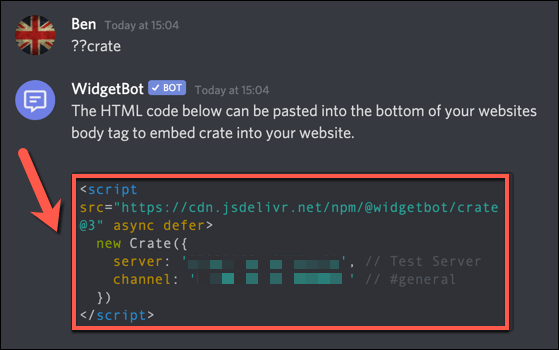
- Fügen Sie den in Ihre Zwischenablage kopierten Code in den HTML-Code Ihrer Website ein und veröffentlichen Sie ihn. Der Code selbst erstellt unten rechts ein Discord-Symbol. Wählen Sie dies aus, um das Widget anzuzeigen und mit ihm zu interagieren, einschließlich des direkten Postens von Nachrichten an Ihren Server.
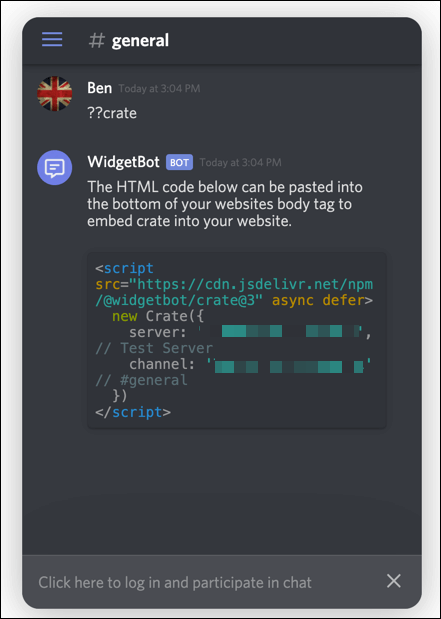
Wenn Sie lieber einen anderen WidgetBot-Widget-Typ verwenden möchten, können Sie auf der WidgetBot-Dokumentationswebsite mehr über jeden Widget-Typ erfahren, einschließlich der Erstellung und Einbettung in Ihre Website.
< strong>Einsatz von Discord-Widgets
Ein Discord-Server-Widget ist eine gute Möglichkeit, neue Besucher Ihrer Website für Ihre Community zu werben, und bietet Ihnen eine weitere Möglichkeit, die Mitgliedschaft zu erhöhen. Sobald Sie Ihren Server aufgebaut haben, können Sie sich überlegen, wie Sie Discord effektiv einsetzen können. Sie können zunächst Bots zu Ihrem Server hinzufügen, um die Funktionalität zu erhöhen, von Musik-Bots bis hin zur Moderation.
Wenn Sie jedoch Probleme mit Discord haben, gibt es Lösungen. Zum Beispiel können Fehler wie ein fataler Javascript-Fehler in Discord normalerweise durch eine Neuinstallation der App behoben werden, während Discord-Verbindungsprobleme auf ein Problem mit Ihren DNS-Einstellungen hinweisen können. Es gibt eine Reihe von Discord-Alternativen, die Sie auch ausprobieren können, wenn Sie weiterhin Probleme haben.

